Tableros
Tras crear los tableros del proyecto, se recomienda clasificarlos por categorías para trabajar de manera ordenada.
En caso que no aplique distintas categorías, será posible comenzar a crear tareas en cada uno de ellos y asignar el responsable que corresponda en cada caso.
Todo responsable deberá constar como colaborador del proyecto en el sistema, en caso contrario no se mostrará en el listado.
ORGANIZACIÓN DE TABLEROS
Una vez se generan los tableros del equipo, se podrán consultar desde la pestaña "Tablero", donde quedarán organizados por categorías (en caso que se hayan categorizado):
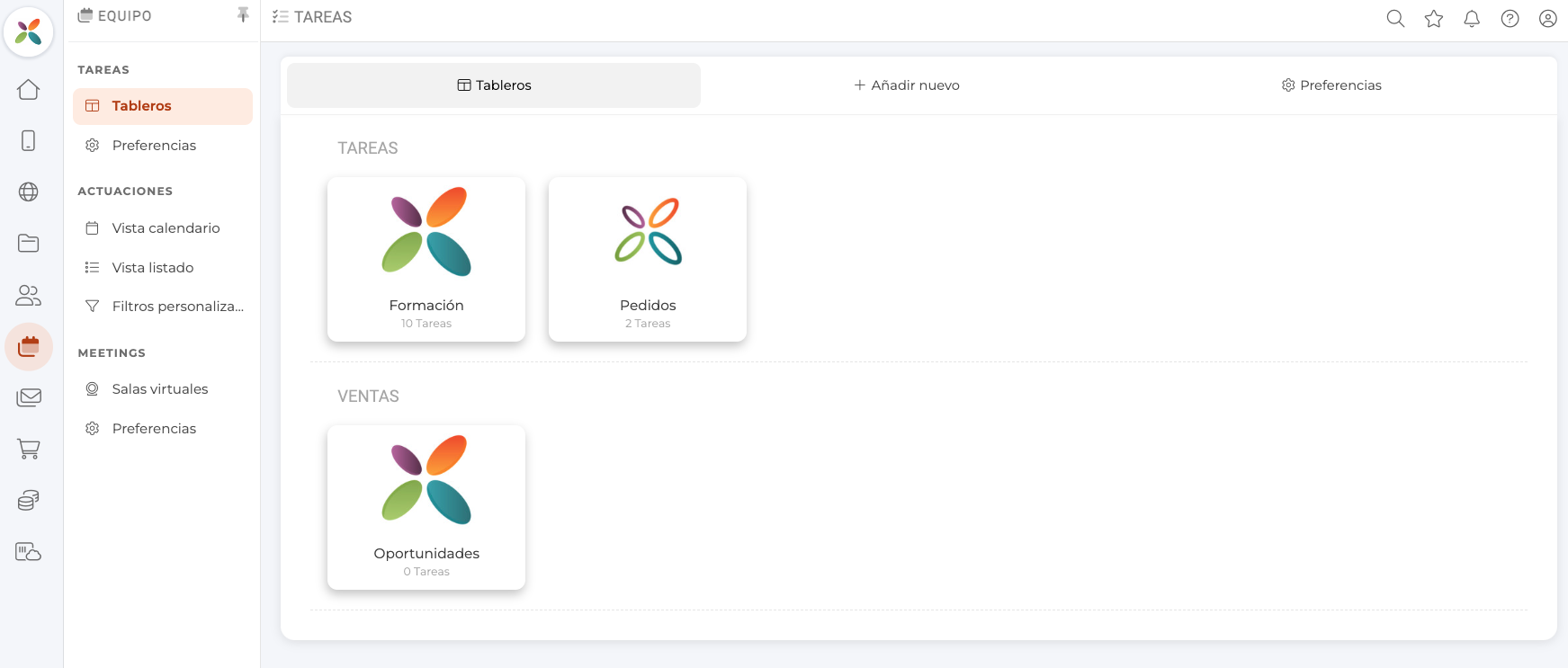
CREAR Y ASIGNAR CATEGORÍAS
Para crear categorías, será necesario crearlas desde la pestaña "Preferencias". Una vez se crean la categorías necesarias, se accede a la configuración de cada Tablero para asignarle la categoría correspondiente.
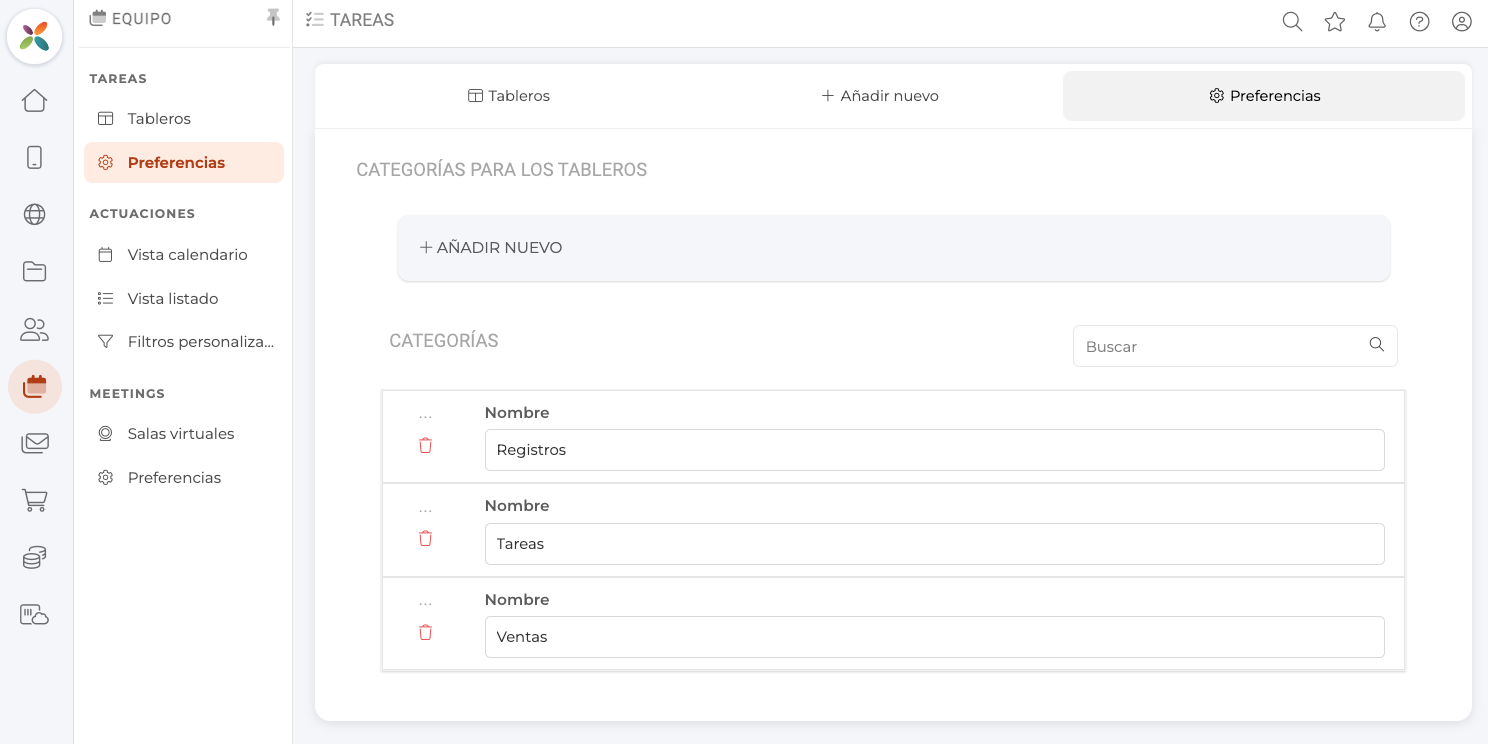
Al hacer click sobre " + Añadir nuevo" se abrirá una ventana emergente que permitirá ir incluyendo el nombre de todas las categorías necesarias.
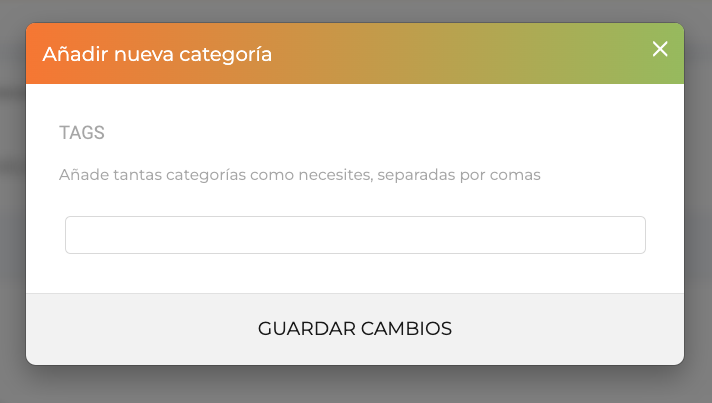
Una vez se creen la categorías aparecerá un resumen de todas ella en este área. Este listado permite hacer una búsqueda por nombre para aquellos casos en los que se cuentan con diversas categorías y es necesario localizar una rápidamente.
Tras la creación de las categorías el siguiente paso es asignar a cada Tablero la categoría que corresponda. Para ello, basta con acceder al tablero y desde el menú superior acceder a la opción "Configurar" > Tag / Categoría. Tras seleccionar la categoría, será necesario guardar los cambios aplicados.
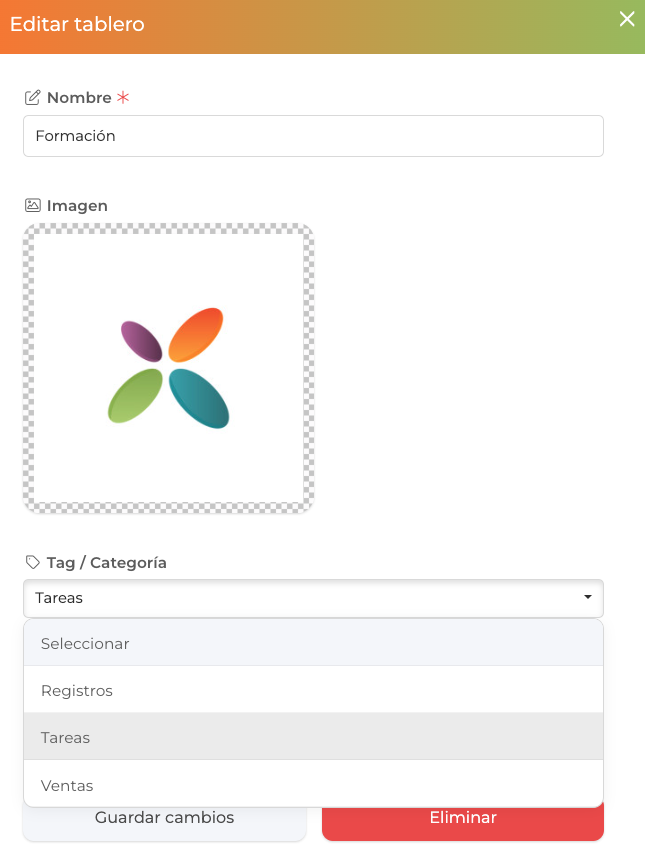
El contenido quedará ordenado en la pestaña Tableros, según la configuración establecida.
GESTIÓN DE TABLEROS
Para añadir nuevas columnas al tablero, bastará con hacer click en la opción "+ Nueva columna" disponible. Tras definir su nombre.
Al acceder a un tablero, desde el menú principal que se muestra en la parte superior, es posible cambiar la vista del contenido a: Lista / Timeline / Calendario para poder consultar la información según preferencias.
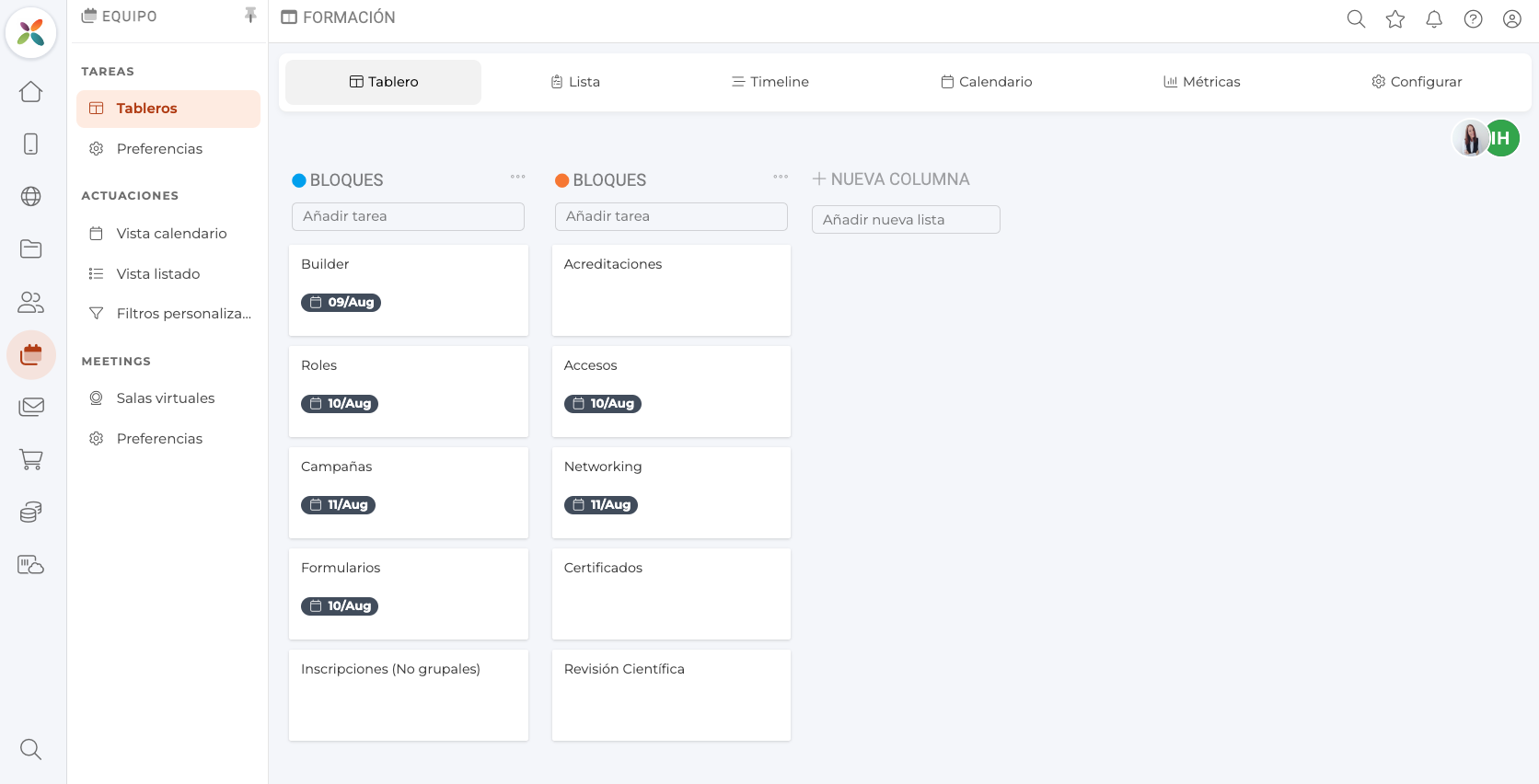
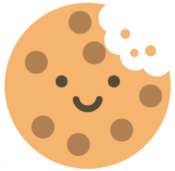 Información sobre Cookies
Información sobre Cookies
